Cómo poner Spotify en un altavoz de Google en vez de YouTube Music
Si quieres utilizar Spotify en vez de YouTube Music en un altavoz de Google, sigue estos pasos.
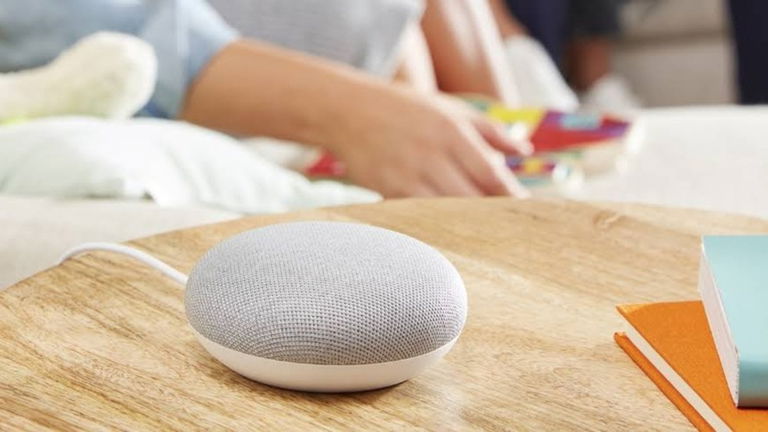
Si existe un gadget que sinceramente nos encanta a muchos de nosotros, ese es sin duda alguna los altavoces inteligentes.
Google Home, el Echo de Amazon o el HomePod de Apple son los altavoces inteligentes más populares por lo que elegir entre uno y otro al final depende de gustos personales.
Empero, el altavoz de Google es uno de los favoritos tanto por la calidad de sus asistentes como por la calidad de sonido, sobre todo para los usuarios de dispositivos Android.
¿Y cuál es el uso principal de un altavoz inteligente? Escuchar música. Por lo que si tienes un altavoz de Google y quieres que Spotify sea el reproductor de música por defecto, mejor sigue leyendo.
Así se puede establecer Spotify como reproductor por defecto en un altavoz de Google
Para el que todavía no lo sepa, YouTube Music es el servicio de música por streaming de Google y básicamente, el competidor de apps como Spotify o Apple Music entre otros.
La cuestión es que a pesar de que YouTube Music es un servicio realmente increíble y con un catálogo bastante extenso, lo cierto es que Spotify sigue siendo el servicio más popular y por el que la mayoría de mortales paga cada mes.
El problema es que si tienes un altavoz de Google en casa y le pides que ponga algo de música, el servicio que usará por defecto será YouTube Music. Bueno, en realidad no es tanto problema porque cambiarlo es realmente sencillo.
Se puede poner Spotify como servicio de música en un altavoz de Google en vez de YouTube Music de varias maneras aunque la más sencilla es la siguiente que os enseñamos a continuación.
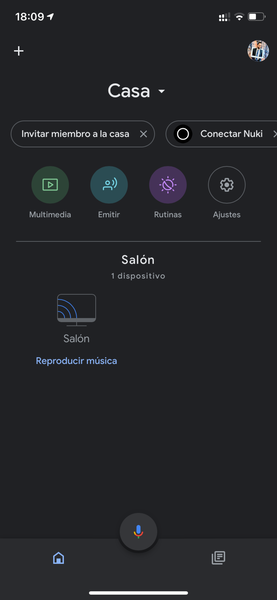
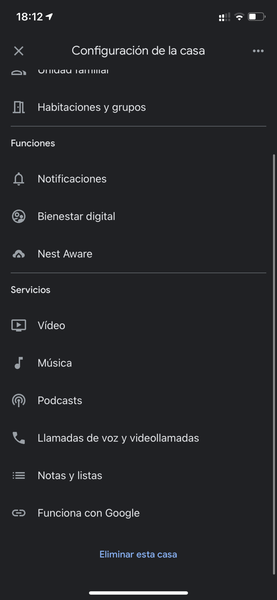
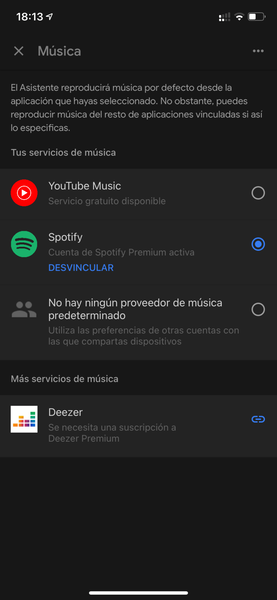



Lo primero que tenemos que hacer es acceder a la aplicación Google Home, imprescindible para controlar nuestro altavoz así como otros dispositivos de Google como puede ser el Chromecast.
Una vez hecho esto pulsamos sobre la opción de Ajustes -> Música y ahí seleccionamos Spotify como servicio de música por defecto.
La otra opción es pulsar sobre nuestra foto de perfil -> Ajustes del Asistente -> Música. Como podemos comprobar todos los caminos llevan a Roma.
Desde este momento, el altavoz de Google utilizará Spotify para reproducir música. Únicamente habrá que decir “Ok Google, reprodúceme música de The Beatles” para escuchar esta o cualquier otra música de nuestra cuenta de Spotify.
Ahora bien, si por la razón que sea queremos que el altavoz de Google reproduzca una canción en un servicio que no sea Spotify, únicamente tendremos que decir: “Ok Google, reproduce música de The Beatles en YouTube Music”. Fácil y sencillo.